Cet exercice très simple consiste à utiliser les possibilités du mode d’affichage plan pour réorganiser le contenu d’un document dans le logiciel de traitement de texte Word.
Consignes de l’exercice
Téléchargez le document de base pour effectuer cet exercice en cliquant sur le bouton ci-dessous :
Pour télécharger un fichier, faites un clic droit sur le fichier désiré et choisissez l’option Télécharger.
Pour télécharger plusieurs fichiers, sélectionnez les fichiers désirés puis cliquez sur Télécharger les sélectionnés. Les fichiers seront téléchargés sous la forme d’une archive .zip. Veillez à bien extraire le contenu de l’archive avant de commencer à travailler.
Avant de commencer cet exercice, il est important de comprendre plusieurs choses sur le document fourni :
- Les titres hiérarchisés sont repérés en vert.
- Les titres sont volontairement numérotés manuellement pour les besoins de l’exercice afin que les numéros ne se mettent jamais à jour lors de la réorganisation du contenu du document.
- Les paragraphes de contenu sont précédés du numéro entre parenthèses de la partie dans lesquels ils se trouvent. Ils ne devront donc pas être dissociés de leur titre.

Ouvrez le document avec Word et activez le mode d’affichage Plan.
Dans le ruban, choisissez l’onglet Affichage puis Plan.

Réglez les options de l’affichage plan afin :
- De distinguer les différentes couleurs.
- De n’afficher que les premières lignes des paragraphes.
Vous devriez voir des paragraphes en vert et des paragraphes en rouge.

Dans l’onglet Plan du ruban, cochez les cases Afficher la mise en forme du texte et Afficher la première ligne.
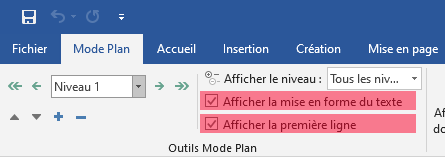
Vérifiez les niveaux hiérarchiques des titres repérés en vert en vous basant sur la numérotation et corrigez-les.
Par exemple le titre 2.3.1 Mauris ut elementum felis doit être basculé en Niveau 3.

La solution la plus rapide pour réorganiser les niveaux hiérarchiques est d’utiliser les raccourcis clavier avec la touche ↹ Tab .
Ainsi presser la touche ↹ Tab permet de descendre d’un niveau hiérarchique et la combinaison des touches Maj + ↹ Tab permet de remonter d’un niveau hiérarchique.
Repérez les 3 paragraphes identifiés en rouge qui sont en Corps de texte. Appliquez leur le niveau hiérarchique adapté via les outils de l’affichage Plan. Observez les numéros pour déterminer quel doit être le niveau hiérarchique correspondant.
Pour basculer un paragraphe de corps de texte à un titre, vous pouvez utiliser les raccourcis clavier ou le menu Niveau dans l’onglet Plan du ruban

Pour les besoins de l’exercice, les titres ont été numérotés manuellement puis mélangés… Remettez les titres dans le bon ordre en utilisant les outils de l’affichage Plan.
– Il s’agit de réorganiser les titres et pas de les renuméroter.
– Les paragraphes de contenu doivent rester associés au titre auquel ils correspondent. Les titres des paragraphes sont indiqués entre ( ) au début de chaque paragraphe.
L’exercice consiste tout simplement à utiliser les flèches vers le haut et vers le bas de l’onglet Plan ou de déplacer les paragraphes avec la souris.
Pour vous assurer de ne pas dissocier les paragraphes des titres, il suffit juste de sélectionner Niveau 9 dans le menu Afficher le niveau. De cette manière le corps de texte sera masqué et vous n’aurez à l’écran que les titres. Les paragraphes seront donc systématiquement déplacés avec les titres associés.
Sauf mention contraire*, l'article Mode plan sur Word [TXT39] et son contenu par Julien Crego sont mis à disposition selon les termes de la licence Creative Commons

Attribution - Pas d’Utilisation Commerciale - Partage dans les Mêmes Conditions 4.0 International
Cette licence vous permet de remixer, arranger, et adapter cette œuvre à des fins non commerciales tant que vous créditez la source en citant le nom des auteurs et que les nouvelles œuvres sont diffusées selon les mêmes conditions.
* Cette notice est intégrée automatiquement à la fin de chaque article de ce site.
